WS8 での 2nd AD 手順その① [OS]
Active Directry に Windows Server 2008 の 2nd AD を追加する手順です。
まずは、既存のAD に手を加える必要があり、Windows Server 2008 に付属する adprep を実行してチェックと準備をします。
その時の前提として以下が必要になります。
・フォレスト内のADコントローラは全てWindows 2000 SP4 以上
・ADの機能レベルはWindows 2000 ネイティブモード 以上
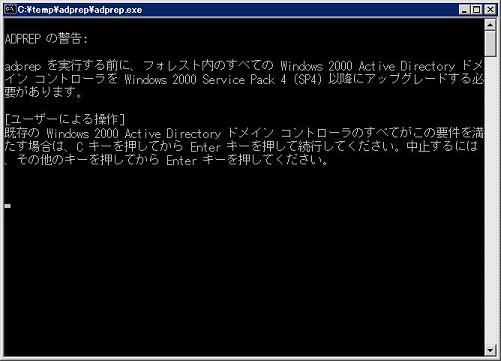
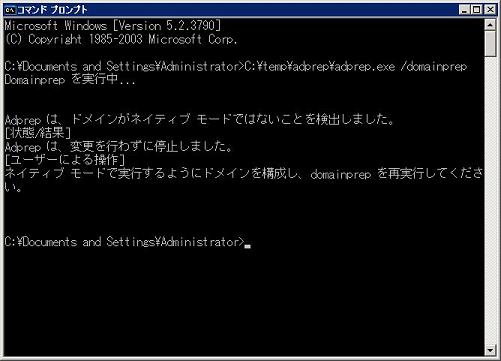
今あるADコントローラは Windows Server 2003 R2 が1台だけなので、Windows 2000 SP4 以上というのはクリアしてます。
ADの機能レベルは 混合モード → Windows 2000 ネイティブ → Windows Server 2003 → Windows Server 2008 とありますが、混合モードだったので Windows 2000 ネイティブモードにします。
管理ツールの Active Directry ユーザとコンピュータ にて ドメインを選択して右クリック。
ドメインの機能レベルを上げる を選択します。
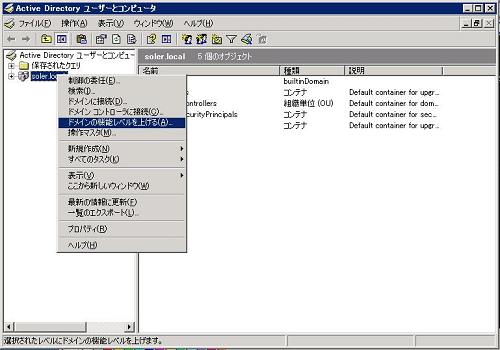
機能レベルに Windows 2000 ネイティブ を選択

元には戻せません。

複数ADコントローラがある場合は同期に少々時間がかかるそうです。

ADの機能レベルが Windows 2000 ネイティブ 以上にしたうえで、Windows Server 2008 の ADコントローラを追加するには adprep を実行する必要があり、オプションを変えて何度か実行する必要があります。
adprep は 2008 のDVDの \sources\adprep フォルダにあります。
フォレストに対する変更 adprep /forestprep
ADコントローラに対する変更 adprep /domainprep
リードオンリーADのための変更 adprep /rodcprep
今回はそれをC:ドライブにコピーしたものを使用しました。
まずは adprep /forestprep
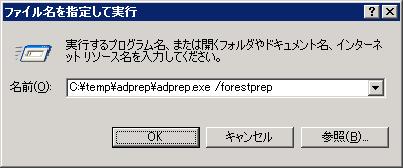
Cとエンターしてます。
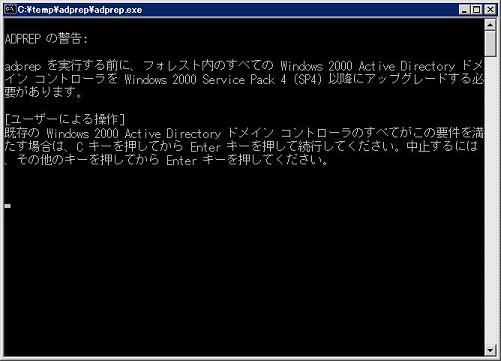
いろいろと変更されてるみたいです。
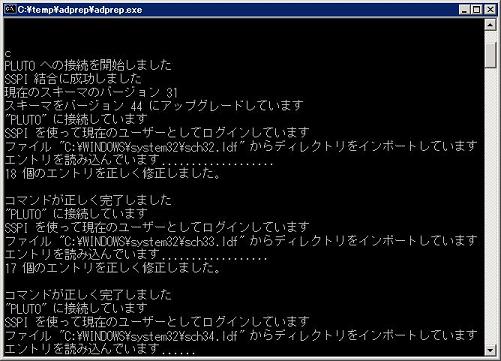
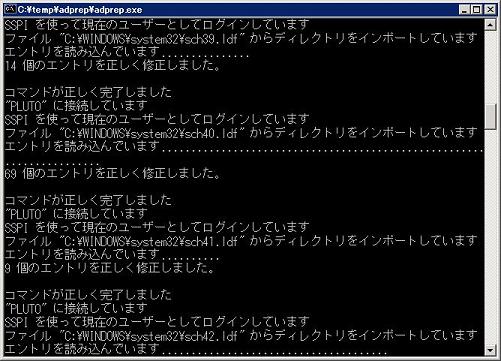
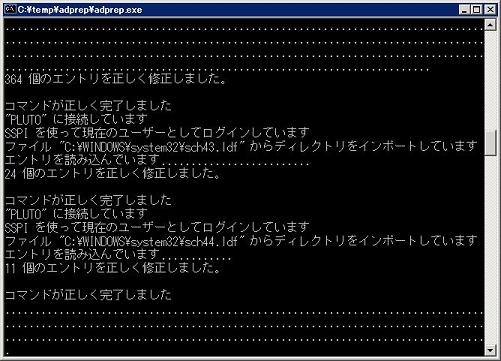
次に adprep /domainprep
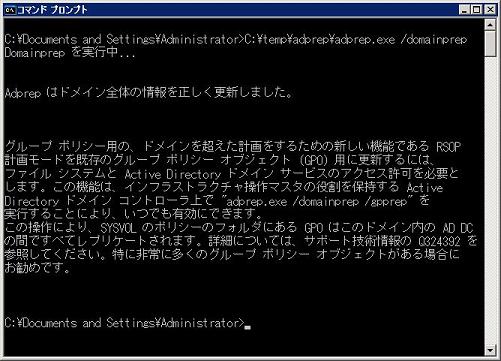
これで既存のADへの変更は終了です。
機能レベルの変更はその影響度は予想できますが、adprep は予想つきません。問題ないんだろうとは思います。
まずは、既存のAD に手を加える必要があり、Windows Server 2008 に付属する adprep を実行してチェックと準備をします。
その時の前提として以下が必要になります。
・フォレスト内のADコントローラは全てWindows 2000 SP4 以上
・ADの機能レベルはWindows 2000 ネイティブモード 以上
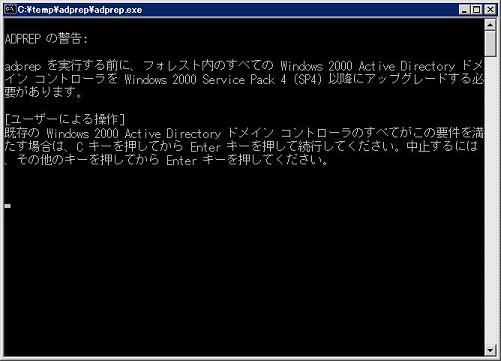
今あるADコントローラは Windows Server 2003 R2 が1台だけなので、Windows 2000 SP4 以上というのはクリアしてます。
ADの機能レベルは 混合モード → Windows 2000 ネイティブ → Windows Server 2003 → Windows Server 2008 とありますが、混合モードだったので Windows 2000 ネイティブモードにします。
管理ツールの Active Directry ユーザとコンピュータ にて ドメインを選択して右クリック。
ドメインの機能レベルを上げる を選択します。
機能レベルに Windows 2000 ネイティブ を選択
元には戻せません。
複数ADコントローラがある場合は同期に少々時間がかかるそうです。
ADの機能レベルが Windows 2000 ネイティブ 以上にしたうえで、Windows Server 2008 の ADコントローラを追加するには adprep を実行する必要があり、オプションを変えて何度か実行する必要があります。
adprep は 2008 のDVDの \sources\adprep フォルダにあります。
フォレストに対する変更 adprep /forestprep
ADコントローラに対する変更 adprep /domainprep
リードオンリーADのための変更 adprep /rodcprep
今回はそれをC:ドライブにコピーしたものを使用しました。
まずは adprep /forestprep
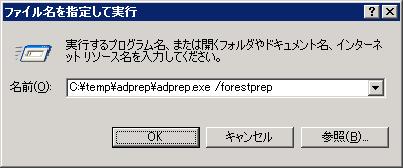
Cとエンターしてます。
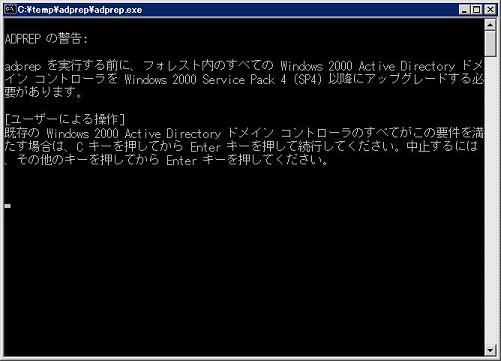
いろいろと変更されてるみたいです。
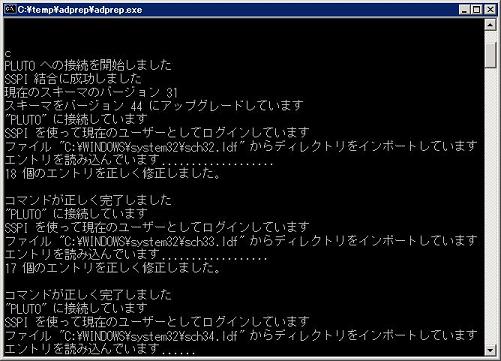
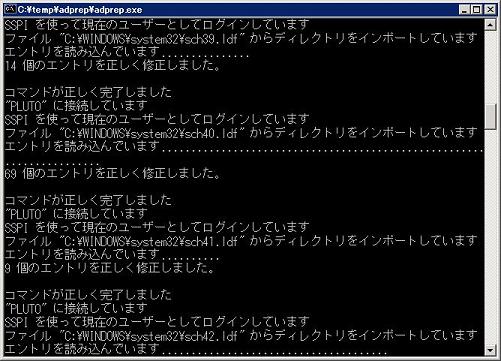
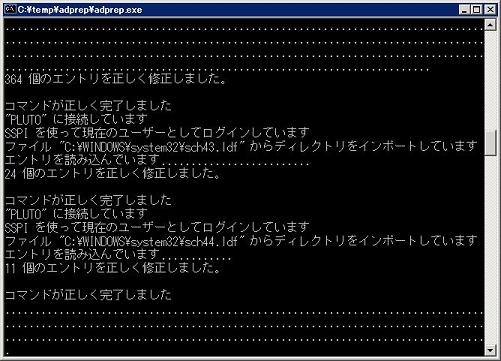
次に adprep /domainprep
これで既存のADへの変更は終了です。
機能レベルの変更はその影響度は予想できますが、adprep は予想つきません。問題ないんだろうとは思います。




コメント 0